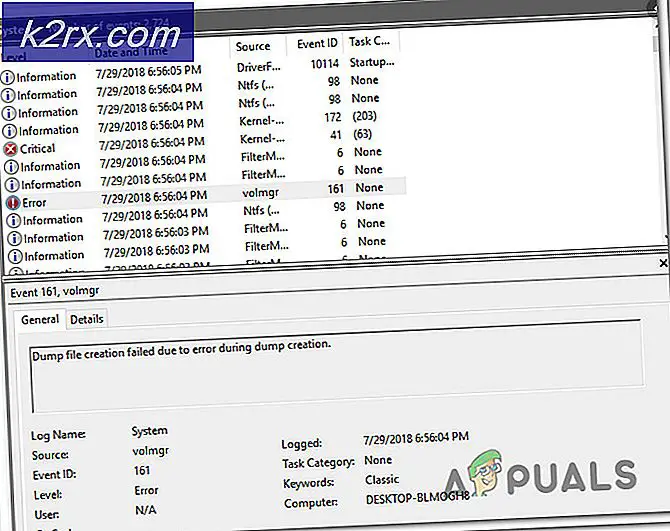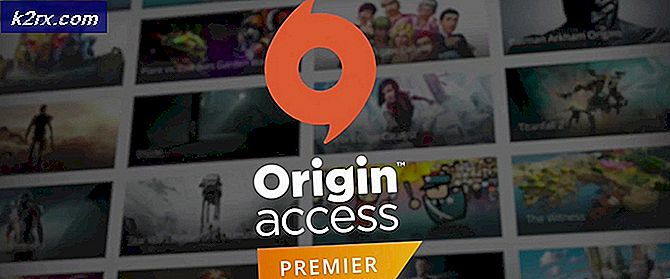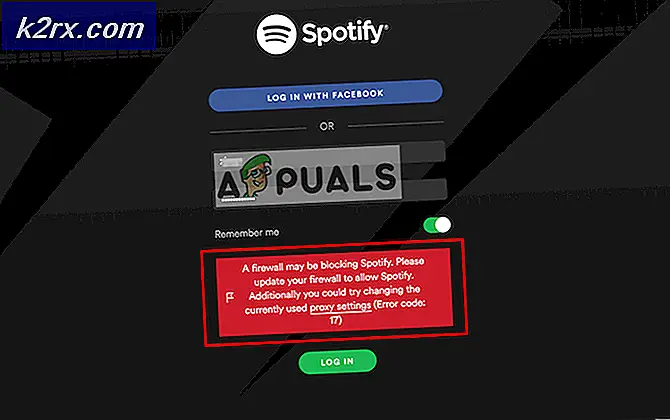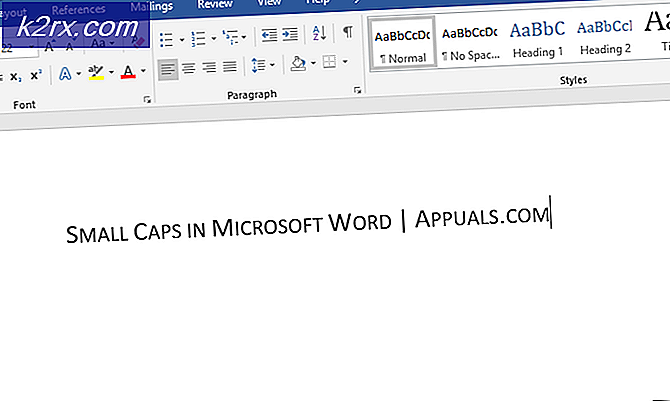Wie behebt Windows Store Fehler 0x80073cf0 unter Windows 8 und 10
0x80073cf0 ist ein Fehler im Windows Store, der normalerweise mit seinem Cache zusammenhängt. Die bemerkenswertesten Symptome sind, dass Sie keine neuen Apps aktualisieren oder herunterladen können, selbst wenn Sie Ihr Gerät neu starten.
Dies geschieht für Benutzer von Windows 8, 8.1 und 10, da sie alle den Windows Store verwenden. Das Problem kann bei einer Vielzahl von Apps auftreten, was zu erwarten ist, da das Problem mit dem Geschäft selbst und nicht mit einer bestimmten App zu tun hat. Einige Leute dachten, dass es ein Problem mit ihrer Verbindung oder den Servern ist, aber dieses Problem wird sich nicht beheben, wenn Sie etwas Zeit darauf verwenden.
Es gibt eine Lösung, die nachweislich einer Reihe von Benutzern hilft, und es gibt zwei Möglichkeiten, wie Sie damit umgehen können. Lesen Sie weiter, um zu erfahren, wie Sie dieses Problem beheben und Ihre Apps aktualisieren sowie neue Apps ohne Probleme herunterladen können.
Starten Sie Windows Update neu und kümmern Sie sich um den Inhalt von SoftwareDistribution
Das Neustarten des Windows Update-Dienstes und das Behandeln des Inhalts in dem SoftwareDistribution-Ordner ist eine Lösung für eine Anzahl von Windows Store-Problemen, und das ist einer von ihnen. Dies ist ziemlich einfach, egal auf welche Art und Weise Sie wollen.
Option 1: Über die Eingabeaufforderung
- Öffnen Sie eine Eingabeaufforderung (Administrator). Dies geschieht durch Drücken der Windows- Taste auf der Tastatur und Eingabe in cmd. Klicken Sie mit der rechten Maustaste auf das Ergebnis, und wählen Sie Als Administrator ausführen aus .
- Geben Sie in die Eingabeaufforderung die folgenden Befehle ein, und drücken Sie die Eingabetaste auf Ihrer Tastatur, um sie auszuführen. Warten Sie, bis der Befehl ausgeführt wurde, bevor Sie mit dem nächsten fortfahren.
Netz stoppen wuauserv
Benennen Sie c: \ windows \ SoftwareDistribution softwaredistribution.old um
PRO TIPP: Wenn das Problem bei Ihrem Computer oder Laptop / Notebook auftritt, sollten Sie versuchen, die Reimage Plus Software zu verwenden, die die Repositories durchsuchen und beschädigte und fehlende Dateien ersetzen kann. Dies funktioniert in den meisten Fällen, in denen das Problem aufgrund einer Systembeschädigung auftritt. Sie können Reimage Plus herunterladen, indem Sie hier klickennet starten wuauserv
- Sobald Sie alle drei Befehle ausgeführt haben, können Sie die Eingabeaufforderung schließen. Sie können jetzt versuchen, die Apps zu aktualisieren oder herunterzuladen, sie sollten ohne Probleme funktionieren.
Option 2: Über das Services-Tool
- Öffnen Sie das Dienste- Tool, indem Sie gleichzeitig Windows und R auf Ihrer Tastatur drücken und Dienste eingeben . msc, und klicken Sie entweder auf OK oder drücken Sie die Eingabetaste auf Ihrer Tastatur.
- Suchen Sie das Windows Update Klicken Sie mit der rechten Maustaste darauf und wählen Sie Beenden.
- Navigieren Sie zu Ihrem Windows-Ordner - Sie finden ihn auf dem Laufwerk oder der Partition, auf dem Ihr Betriebssystem installiert ist. Im Inneren gibt es eine SoftwareDistribution Öffnen Sie es und löschen Sie alles darin.
- Kehren Sie zum Diensttool zurück, und klicken Sie mit der rechten Maustaste erneut auf den Windows Update- Dienst. Wählen Sie Start aus dem Menü. Versuchen Sie, Ihre Apps erneut herunterzuladen oder zu aktualisieren.
Der Windows Store ist Microsofts Möglichkeit, eine große Anzahl von Apps herunterzuladen, ohne sie zu installieren, was manchmal mühsam sein kann. Es wird jedoch immer noch von einer großen Anzahl von Bugs und Fehlern geplagt, die den Benutzer oft davon abhalten, ihn zu benutzen. Wenn Sie mit diesem Problem konfrontiert sind, folgen Sie einfach den Schritten in der obigen Methode, und Sie werden es in kürzester Zeit in Betrieb nehmen.
PRO TIPP: Wenn das Problem bei Ihrem Computer oder Laptop / Notebook auftritt, sollten Sie versuchen, die Reimage Plus Software zu verwenden, die die Repositories durchsuchen und beschädigte und fehlende Dateien ersetzen kann. Dies funktioniert in den meisten Fällen, in denen das Problem aufgrund einer Systembeschädigung auftritt. Sie können Reimage Plus herunterladen, indem Sie hier klicken